Technologie AirDrop zjednodušeně řečeno nabízí možnost bezdrátově přenášet soubory napřímo mezi různými Apple zařízeními bez komplikovaného nastavování. Není to žádná novinka, ale třeba v mém případě začal přenos fungovat relativně spolehlivě až s příchodem iOS9 a El Capitana. Od té doby jej používám čím dál intenzivněji a dělá mi opravdu radost.
Proč AirDrop?
Na rozdíl od emailu, cloudových úložišť nebo třeba iMessage nepotřebujete připojení k Internetu. To je obrovská výhoda, nejen když internet není. I když máte mobilní data či WiFi, tak AirDrop nečerpá nic z vaší FUP, nemusíte čekat na přenos tam/zpět a v neposlední řadě vaše data neputují někde po internetu, takže máte výrazně větší pocit soukromí. Vše probíhá lokálně mezi dvěma zařízeními (Peer to Peer) s využitím WiFi a Bluetooth.
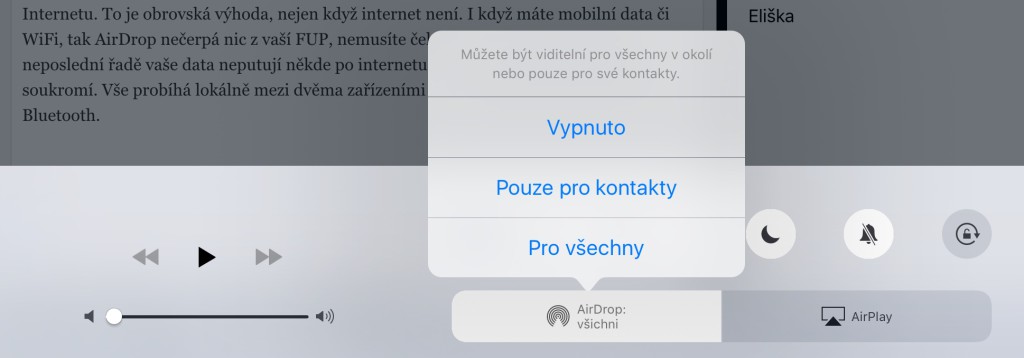
Jak AirDrop zapnout příjem?
Na iOS zařízení stačí vytáhnout od spodní hrany displeje ovládací panel a vybrat, pro koho bude dostupný. Buď je vaše zařízení viditelné pro všechny s tím, že každý jednotlivý přenos potvrzujete. Nebo pouze pro uživatele, jejichž AppleID máte uložené jako email v kontaktech, a nebo jej vypnete. Pokud je iPhone/iPad zamčený, nejde na nej nic odeslat. Pokud je odemčený, tak je připravený. Aby AirDrop fungoval, musí být také zapnuté BT a WiFi, ale nemusíte být připojení ke konkrétní WiFi síti, protože přenos probíhá napřímo. Pozor, AirDrop je podporován až od iPhonu 5, iPadu 4.generace či mini a iPodu Touch 5.generace.
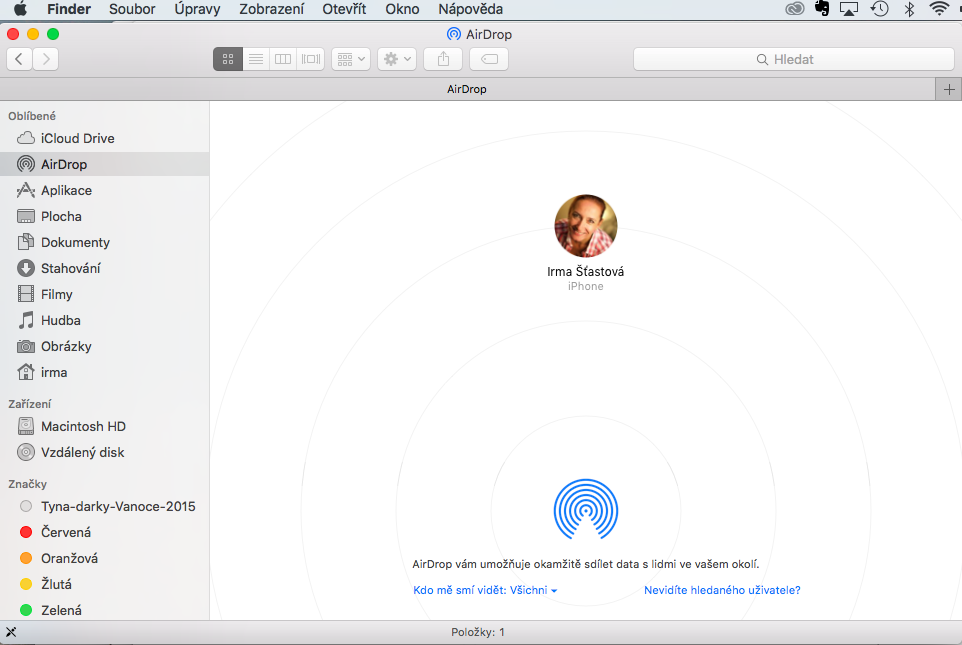
Na Macu se příjem aktivuje tím, že spustíte Finder a v bočním panelu vyberete AirDrop. Tím se zapne jak příjem, tak se otevře možnost odeslání souborů. Jakmile Finder vypnete nebo se přepnete jinam, funkce se vypne. Opět platí, že musí být zapnuto BT i WiFi.
Jak odeslat soubor přes AirDrop?
K odeslání se používá funkce sdílení. Na iOS to znamená, že otevřete aplikaci, ve které máte data/soubory, označíte jeden či více souborů a zvolíte Sdílet – AirDrop. Objeví se okno, ve kterém se během pár sekund zobrazí zařízení, která jsou v dosahu a vy vyberete komu odeslat. A je hotovo.
Ma Macu můžete také využít sdílení z aplikací, které to podporují. Jde v podstatě o všechny aplikace od Applu a řada vývojářů sdílení nabízí. Pokud ne, nevadí. Ve Finderu si otevřete AirDrop, zobrazí se dostupná zařízení a prostým přetažením souboru na ikonu zařízení dojde k odeslání.

Kdy AirDrop používám?
Asi nejčastěji si odesílám fotografie a videa z iPhonu do iPadu. Je to výrazně rychlejší, než čekat, až se přenesou přes iCloud knihovnu a nepotřebujete k tomu WiFi připojení k internetu. Druhým scénářem je, že potřebuji rychle, bez čekání předat rozdělanou práci kolegovi nebo kolegyni, která stojí vedle mě. Opět zejména z důvodu rychlosti, spolehlivosti a bezpečnosti.
Chcete vědět o iPadech a iOS víc? Přijďte na moje kurzy:






